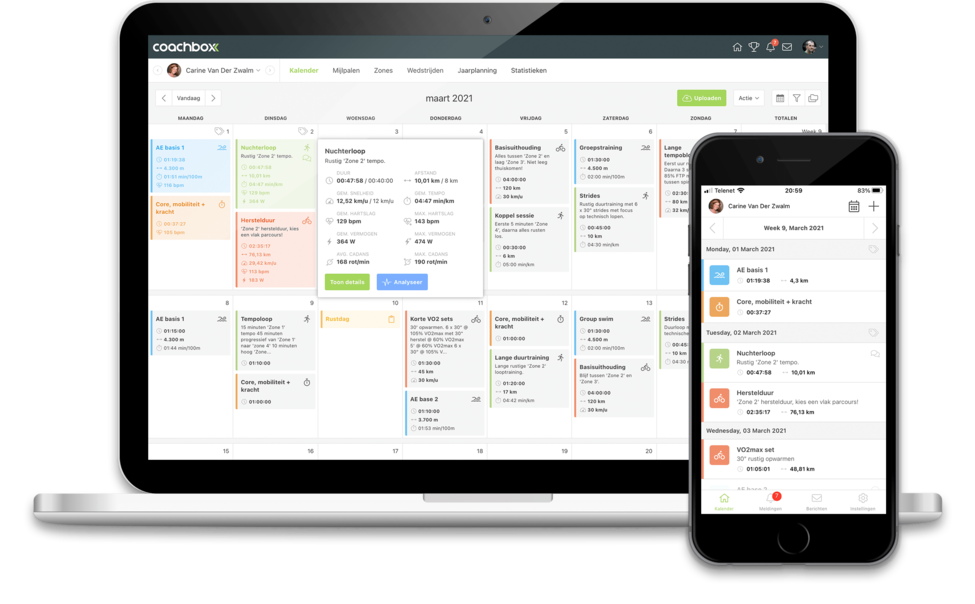Gebruikersrechten
Als beheerder van de organisatie of beheerder van een atleet kan je de rechten beheren van de overige coaches en medewerkers binnen je organisatie. Naast de coach zijn er nog verschillende type medewerkers die toegang kunnen krijgen tot Coachbox.
De verschillende type medewerkers zijn:
- Chiroprator
- Diëtist
- Bikefitter
- Hulpcoach
- Osteopaat
- Inspanningsfysioloog
- Kinesitherapeut
- Podoloog
- Psycholoog
- Sportarts
- Huisarts
- Administratief Medewerker
- Ouders
- Andere
Hoe stel ik in welke atleten en modules een medewerker te zien krijgt?
Wanneer je beheerder van de organisatie of beheerder van een atleet bent, kan je per medewerker beslissen tot welke atleten hij/zij toegang krijgen. Daarnaast kan je ook per atleet kiezen tot welk modules de medewerker toegang krijgt.
Om dat te doen, volg je deze stappen:
1. Klik op je profielfoto rechtsboven en klik op "Account".
2. Op de 'Account' pagina krijg je een lijst van alle coaches en medewerkers binnen je organisatie te zien.
3. Wanneer je met de muis over de gewenste medewerker gaat, dan krijg je rechts het symbool voor gebruikersrechten te zien.
4. Wanneer je hierop klikt krijg je het scherm waarin je de gebruikersrechten voor deze medewerker kan instellen.

5. Op het scherm met de gebruikersrechten van een medewerker krijg je een lijst van alle atleten binnen de organisatie te zien. Hier kan je per atleet aanvinken tot welke module(s) de medewerker toegang krijgt.
Tip: Wanneer je met de muis op één van de aanvinkvakjes gaat staan, krijg je een tooltip met extra informatie. Bij een klik op de naam van een atleet kan je heel eenvoudig alle aanvinkvakjes voor de desbetreffende atleet aan- of uitvinken.
6. Nadat je de gewenste rechten voor de medewerker hebt ingegeven, hoef je enkel nog maar op de knop "bewaren" te klikken.
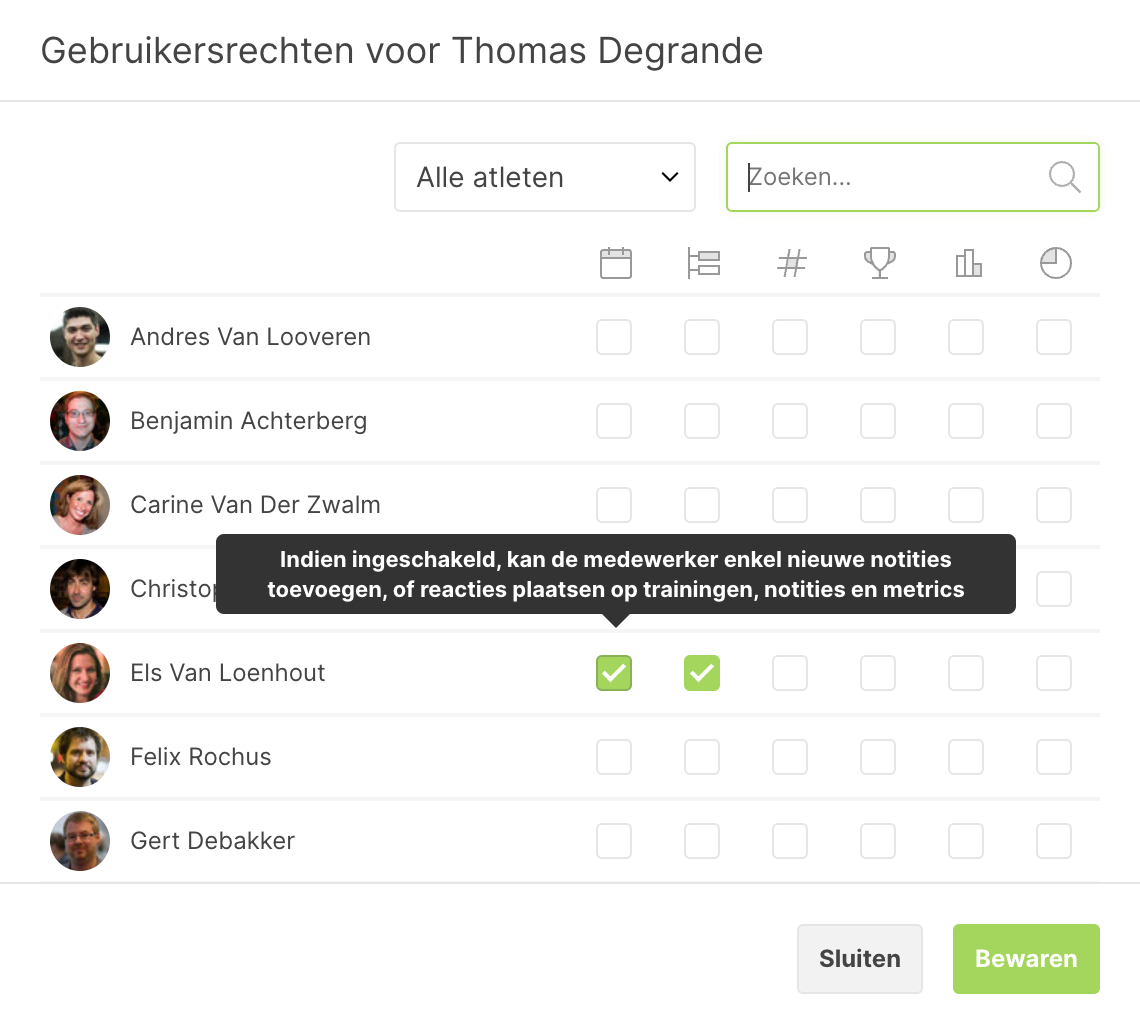
Hoe stel ik in welke atleten een andere coach in mijn organisatie kan beheren?
Als beheerder van de organisatie of beheerder van een atleet, kan je ook voor een andere coach binnen de organisatie beslissen tot welke atleten hij/zij toegang krijgen.
Om dat te doen, volg je dezelfde stappen als bij het beheren van de rechten voor een medewerker.
Het enige verschil die je krijgt bij de rechten van een andere coach uit de organisatie is dat er een extra kolom beschikbaar is. In deze kolom kan je de checkbox aanvinken indien je wenst dat de coach ook rechten mag beheren voor andere coaches of medewerkers voor deze atleet. In dat geval wordt de coach namelijk beheerder van die specifieke atleet.
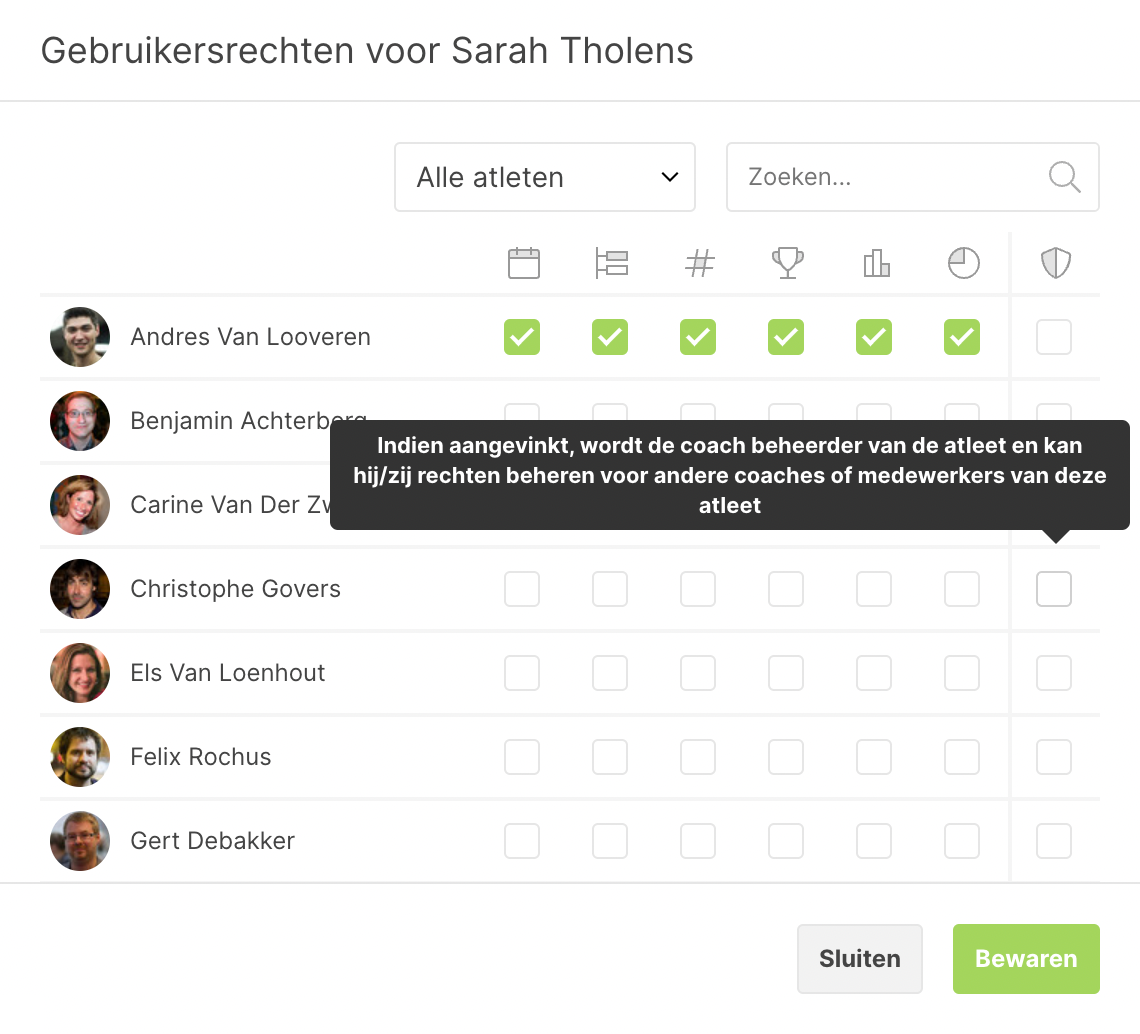
Onmiddellijk toegang tot atleten beheren bij het toevoegen van een nieuwe atleet.
Als coach kan je bij het toevoegen van een nieuwe atleet onmiddellijk beslissen welke medewerkers of coaches binnen de organisatie ook toegang krijgen tot deze atleet.
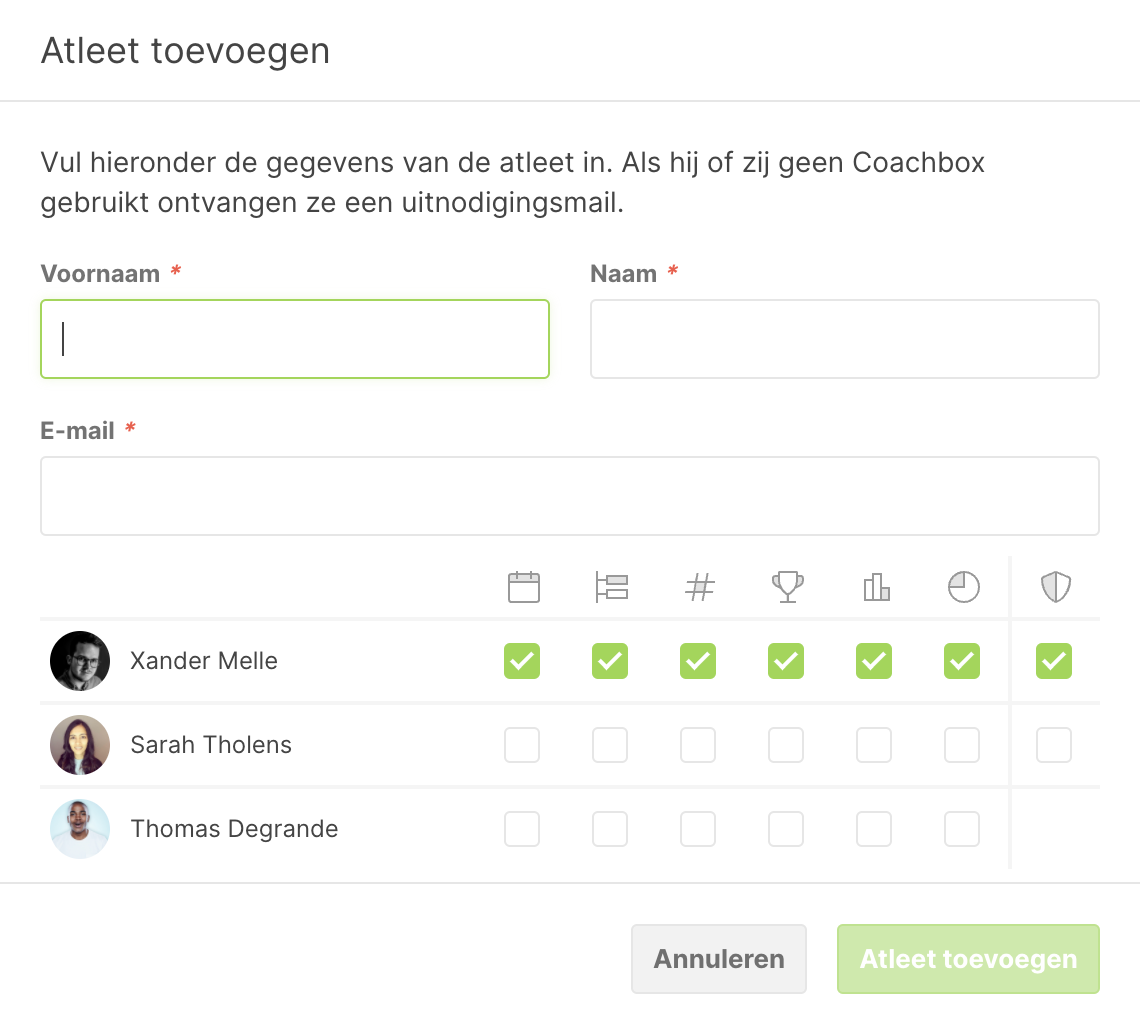
Hoe kan je zien welke coaches en medewerkers toegang hebben tot welke modules?
Bij elke atleet kan je per module zien welke coaches en medewerkers toegang hebben tot deze module.